データ・センターの追加
クラスター・トポロジーのデータ・センターを定義します。データ・センターをクラスターに追加します。
クラスター・トポロジーのデータ・センターを定義して、データ・センターをクラスターに追加します。
始める前に
手順
-
Lifecycle Managerのナビゲーション・メニューで[Clusters]をクリックします。[Clusters]ペインで、データ・センターを追加するクラスターを選択します。
クラスターに関する詳細が表示されます。[Datacenters]ペインが表示されます。
-
[Datacenters]ペインの上の+(プラス)記号
 アイコンをクリックします。
[Add Datacenter]ダイアログが表示されます。
アイコンをクリックします。
[Add Datacenter]ダイアログが表示されます。
- 必須:
データ・センターの一意の名前を入力します。
重要: [Save]をクリックした後でデータ・センター名を編集することはできません。データ・センター名はクラスター内で一意でなければなりません。
-
フィールドに入力する際は、以下の表を参考にしてください。
表 1. データ・センター・フィールド フィールド 説明 名前 データ・センターの名前を入力します。データ・センター名はクラスター内で一意でなければなりません。 注: データ・センターのモデルを作成し、保存した後で、データ・センター名を変更することは、DataStax EnterpriseとLifecycle Managerのいずれでもサポートされていません。構成プロファイル クラスター・レベルから継承した構成プロファイルをオーバーライドするには、データ・センター・レベルで適用する構成プロファイルを選択します。 SSH認証情報 クラスター・レベルから継承した認証情報をオーバーライドするには、データ・センター・レベルで適用するSSH認証情報を選択します。 SSH管理ポート クラスターから値を継承しない場合は、ポート値を入力します。クラスター・レベルのSSHポートのデフォルト値は、22です。 コメント データ・センターの目的や場所を示すコメントを入力します。たとえば、「東海岸データ・センター実稼働用DSE v6」と入力します。 ワークロード ワークロードのタイプを選択します。ノード・ワークロードのタイプは各データ・センター内で同一でなければなりません。使用可能なオプションは以下のとおりです。 - Cassandra(デフォルト)
- DSE Search
- DSE Analytics
- DSE Analytics + DSE Search
DSE Graph データ・センターをDSE Graphデータベースに使用する場合は、[DSE Graph]オプションを選択します。 -
[Save]をクリックします。
新しく追加したデータ・センターが、[Clusters]ページの[Datacenters]ペインに表示されます。[Datacenter Details]は、クラスター・モデル・ペインの横にある詳細情報の領域に表示されます。
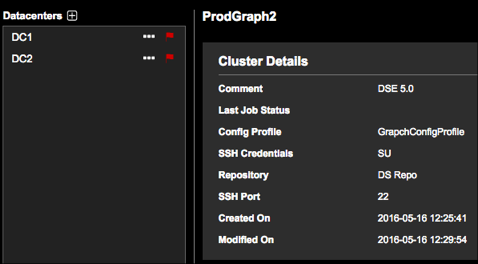
次のタスク
- 別のデータ・センターを追加します。必要に応じてこの手順を繰り返します。
- データ・センターにノードを追加します。
- インストール・ジョブを実行します。Lifecycle Managerによってインストール・ジョブ中にクラスターが正常に作成されると、クラスターを監視および管理するため[OpsCenter]ワークスペースにそのクラスターが自動的に追加されます。
